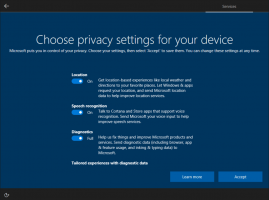Cleanmgr (Disk Temizleme) için bir Ön Ayar Oluşturun
Çalıştır iletişim kutusundan cleanmgr.exe olarak başlatılabilen yerleşik Windows aracı Disk Temizleme, çeşitli durumlarda yararlı olabilecek bir dizi ilginç komut satırı bağımsız değişkenini destekler. Varsayılan olarak bir işaretli seçenekler ön ayarı oluşturmak için birkaç seçeneği kullanılabilir. Yalnızca temizlemeniz gereken öğelerle bir ön ayar yaptığınızda, istediğiniz zaman başlatabilirsiniz. Bu çok faydalı.
Reklamcılık
Bu hile yeni değil. Windows 8.1'de, sistem dosyalarını doğrudan temizlemek için kullandım. Eğer ilgileniyorsanız, aşağıdaki makaleyi okuyabilirsiniz:
Disk Temizleme doğrudan sistem dosyaları modunda nasıl çalıştırılır ve hızlandırılır
Makaleyi okursanız "Windows 10'da Disk Temizleme (Cleanmgr.exe) Komut Satırı Bağımsız Değişkenleri", iki komut satırı bağımsız değişkenine zaten aşina olabilirsiniz: /SAGESET ve /SAGERUN.
/SAGESET komut satırı argümanı bir ön ayar oluşturmak için kullanılabilir, ardından /SAGERUN seçeneği ön ayarı başlatmak için kullanılabilir. Nasıl yapılabileceğini görelim.
Cleanmgr (Disk Temizleme) için bir Ön Ayar Oluşturun
- Açık yükseltilmiş bir komut istemi.
- Aşağıdaki komutu yazın
cleanmgr.exe /SAGESET: sayı
Numara, ön ayarınız için benzersiz bir tanımlayıcıdır. Bunu ön ayarınızın adı olarak düşünün. 0 ile 65535 arasında herhangi bir değer olabilir.
112 sayısını kullandığınızı varsayalım, örneğin:
- Bu ön ayar için etkinleştirilmesini istediğiniz seçenekleri aşağıda gösterildiği gibi işaretleyin:

- Yükseltilmiş komut isteminde girdiğiniz sayının altındaki ön ayarı kaydetmek için Tamam'ı tıklayın.
Voila, Disk Temizleme için kendi ön ayarını yarattın. Nasıl başlatılacağını görelim.
Disk Temizleme aracı için ön ayarınız nasıl çalıştırılır
Ön ayarı kullanıcı modunda ve sistem dosyaları modunda çalıştırabilirsiniz. Kullanıcı modunda, mevcut kullanıcının erişemeyeceği öğeleri temizlemez. Sistem dosyaları modunda, cleanmgr.exe yükseltilmiş olarak çalışır, bu nedenle tüm seçenekler temizlenecektir.
- Ön ayarınızı mevcut kullanıcı bağlamında çalıştırmak için, Kazanç + r. Çalıştır kutusuna şunu yazın
cleanmgr.exe /SAGERUN: ön ayar numaranız

- Ön ayarınızı sistem dosyaları modunda çalıştırmak için yükseltilmiş bir komut istemi ve aşağıdaki komutu yazın
cleanmgr.exe /SAGERUN: ön ayar numaranız

Otomatik olarak önceden seçilmiş seçenekleri kullanarak temizlemeye başlayacaktır.